Ar norėtumėte patraukliai ir informatyviai pateikti duomenis "Excel" programoje? " Sparklines" yra puikus sprendimas! Šie nedideli grafikai leidžia iš pirmo žvilgsnio atpažinti duomenų tendencijas ir pokyčius. Šiame vadove parodysiu, kaip "Excel" programoje sukurti ir pritaikyti blizgančias linijas, kad galėtumėte vizualiai patraukliai pateikti savo duomenis.
Pagrindinės žinios
- Sparklinės linijos - tai miniatiūrinės diagramos, kuriose parodomos duomenų tendencijos.
- Jos idealiai tinka tekstiniams skaičiams vizualizuoti.
- Sukurti žiburių linijas "Excel" programoje yra greita ir paprasta.
- Pritaikymo parinktys leidžia individualiai kurti sparklines.
Žingsnis po žingsnio vadovas
Prieš pradedant kurti sparklines, svarbu suprasti, kas jos yra. Sparklinės linijos - tai nedideli, paprasti grafikai, dedami į langelį ir naudojami vietos taupymo būdu parodyti nurodytų duomenų įrašų tendencijas. Šiuos grafikus dažnai rasite finansų svetainėse, kuriose kainų tendencijos rodomos kompaktišku formatu.
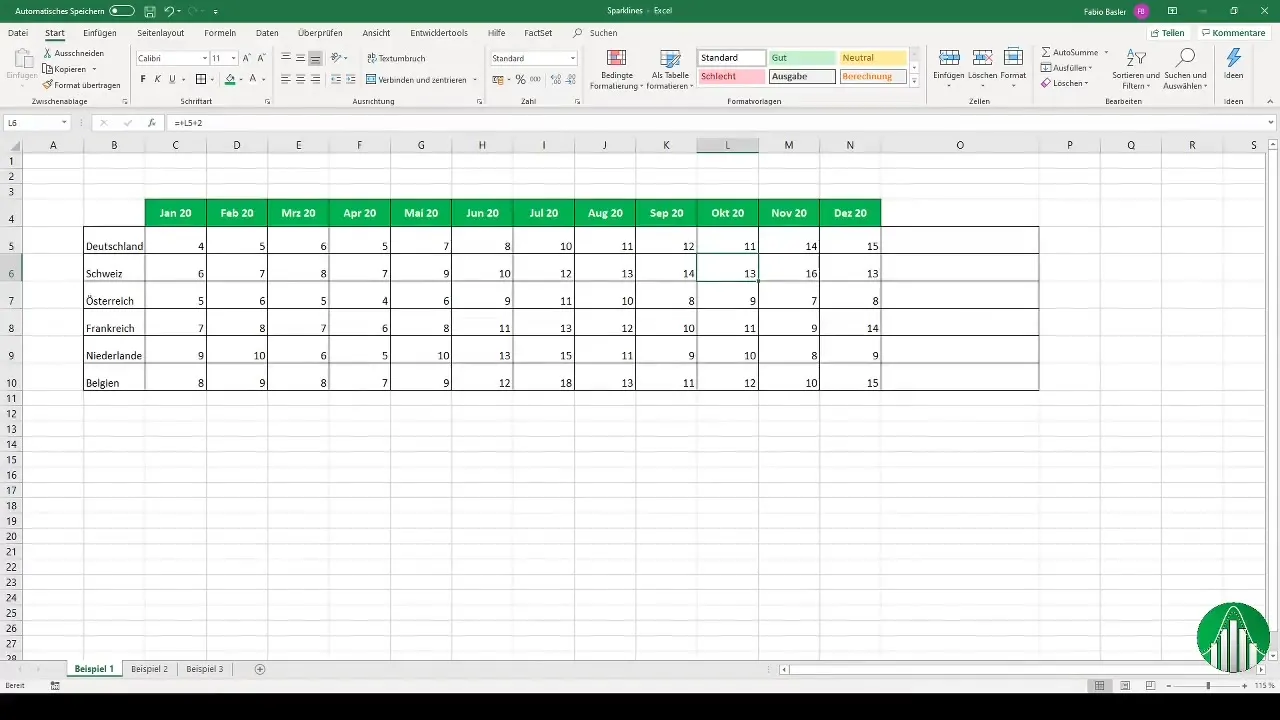
Norėdami sukurti sparklines, pirmiausia turite turėti duomenų eilutę. Galite įvesti fiktyvius skaičius į "Excel" skaičiuoklę arba naudoti esamus duomenis. Pavyzdyje, kuriame rodomos šešių šalių kelių mėnesių duomenys, procedūra labai paprasta. Pažymėkite langelius su skaičiais, eikite į juostos juostą ir pasirinkite "Insert" (įterpti).
Spindinčių linijų pridėjimas
Pasirinkę skaičius, spustelėkite "Sparklines". Čia galite pasirinkti norimą sukurti blizgučių tipą. Galite pasirinkti eilutės, stulpelio arba pelno ir nuostolio blizgučius. Pavyzdžiui, pasirinkite "Line sparkline". Dabar turite pasirinkti pozicijos sritį, kurioje turi būti rodoma sparklinė linija, ir ji bus išvesta.
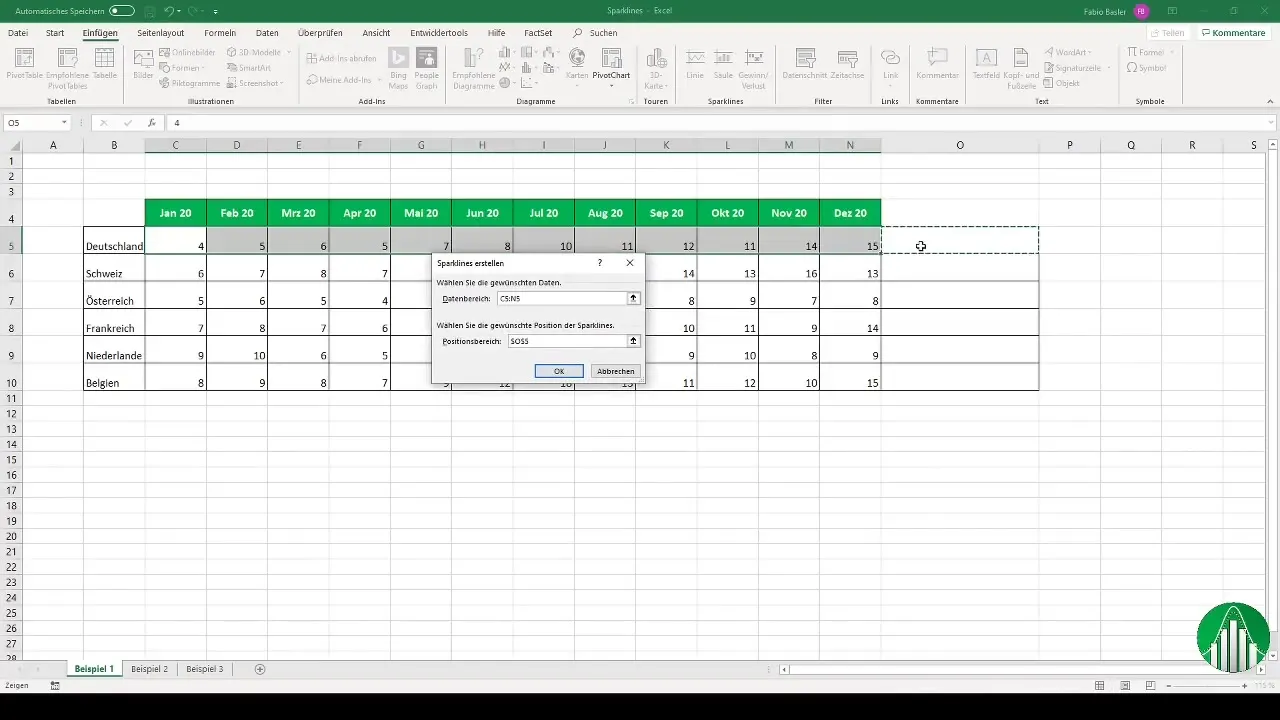
Sukūrę savo sparklines, galite jas dar labiau pritaikyti, kad jos būtų dar informatyvesnės. Norėdami tai padaryti, spustelėkite ant sparklinės linijos, kad suaktyvintumėte juostos "Sparkline tools" (sparklinės linijos įrankiai). Čia rasite įvairių nustatymų, pavyzdžiui, aukščiausio ir žemiausio duomenų eilutės taško rodymą.
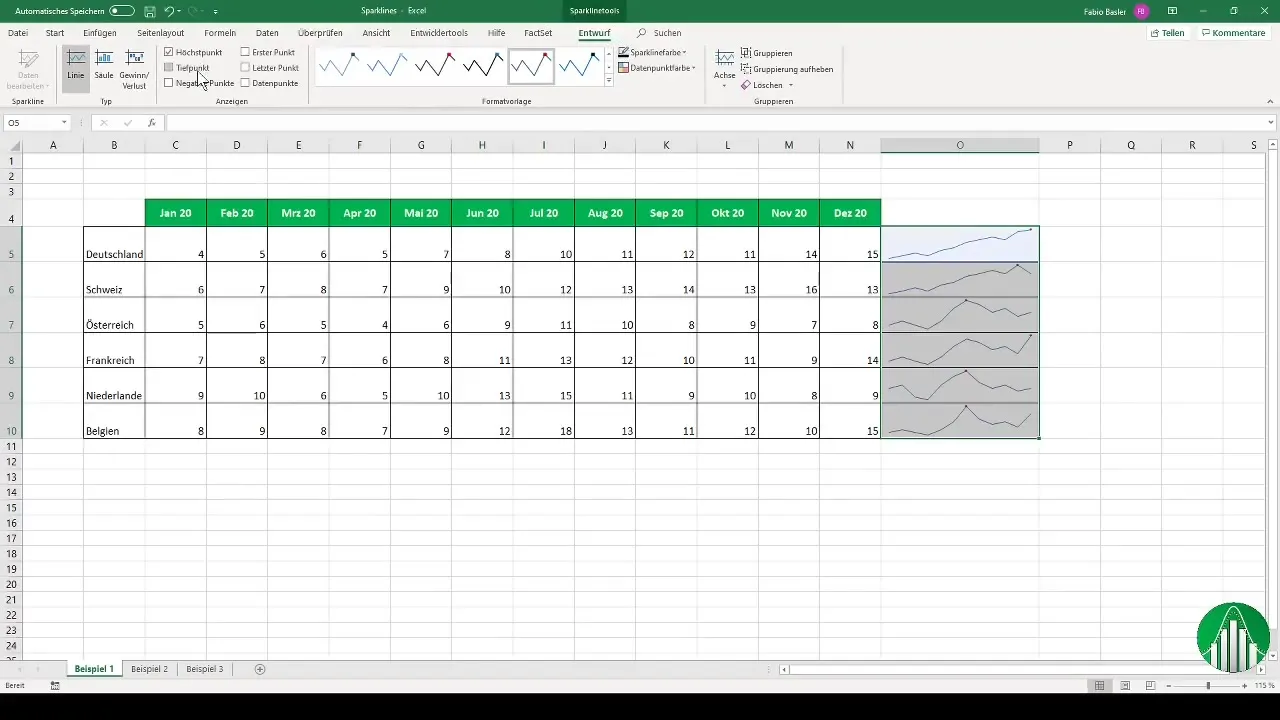
Galite reguliuoti blizgučių spalvą, kad jos vizualiai išsiskirtų, arba pažymėti neigiamas reikšmes, jei jos yra. Ašis, pavyzdžiui, didžiausias ir mažiausias vertes, taip pat galima lengvai pritaikyti. Pavyzdžiui, didžiausia reikšmė rodoma kaip 15 Vokietijai ir 16 Šveicarijai.
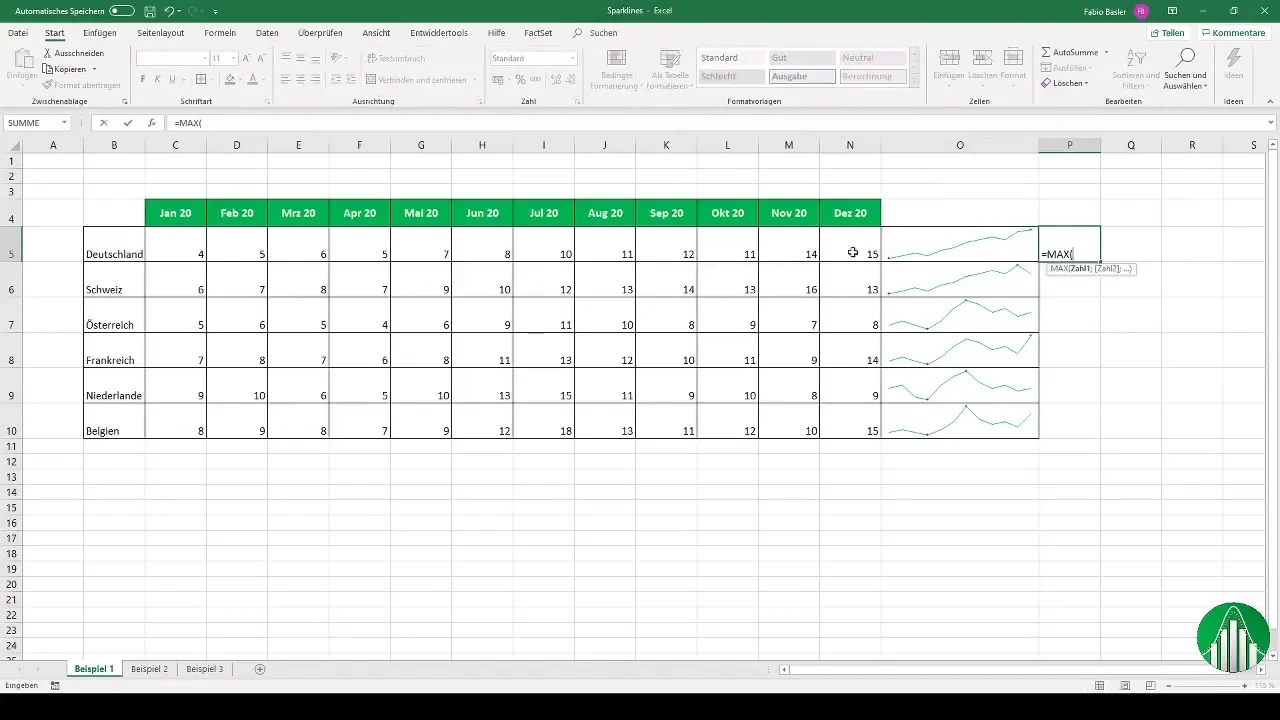
Eilutės nėra vienintelis būdas vizualizuoti duomenis. Duomenis taip pat galite atvaizduoti kaip stulpelinę diagramą, kad pabrėžtumėte įvairius duomenų aspektus, pavyzdžiui, tam tikrų laikotarpių vidutines vertes.
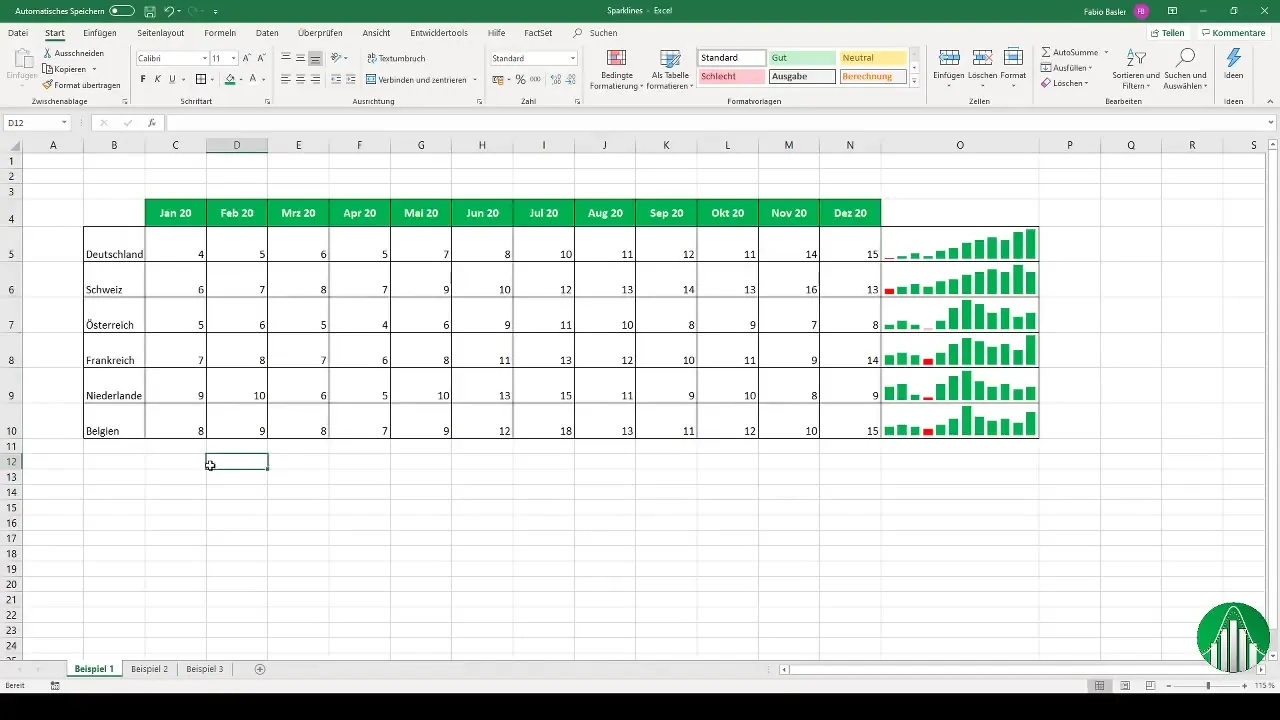
Norėdami apskaičiuoti mėnesių vidurkius ir juos vizualizuoti šiuo formatu, eikite žemyn viena eilute, sujunkite langelius ir juos centruokite, o tada pridėkite juos kaip stulpelio spartos eilutę.
Kitame pavyzdyje galite sukurti pelno ir nuostolių vizualizaciją. Vėl pasirinkite atitinkamus skaičius ir šalia duomenų nustatykite sparnuotąją liniją. Iš pirmo žvilgsnio iš karto pamatysite, kurie regionai buvo pelningi ir kur dar galima tobulėti.
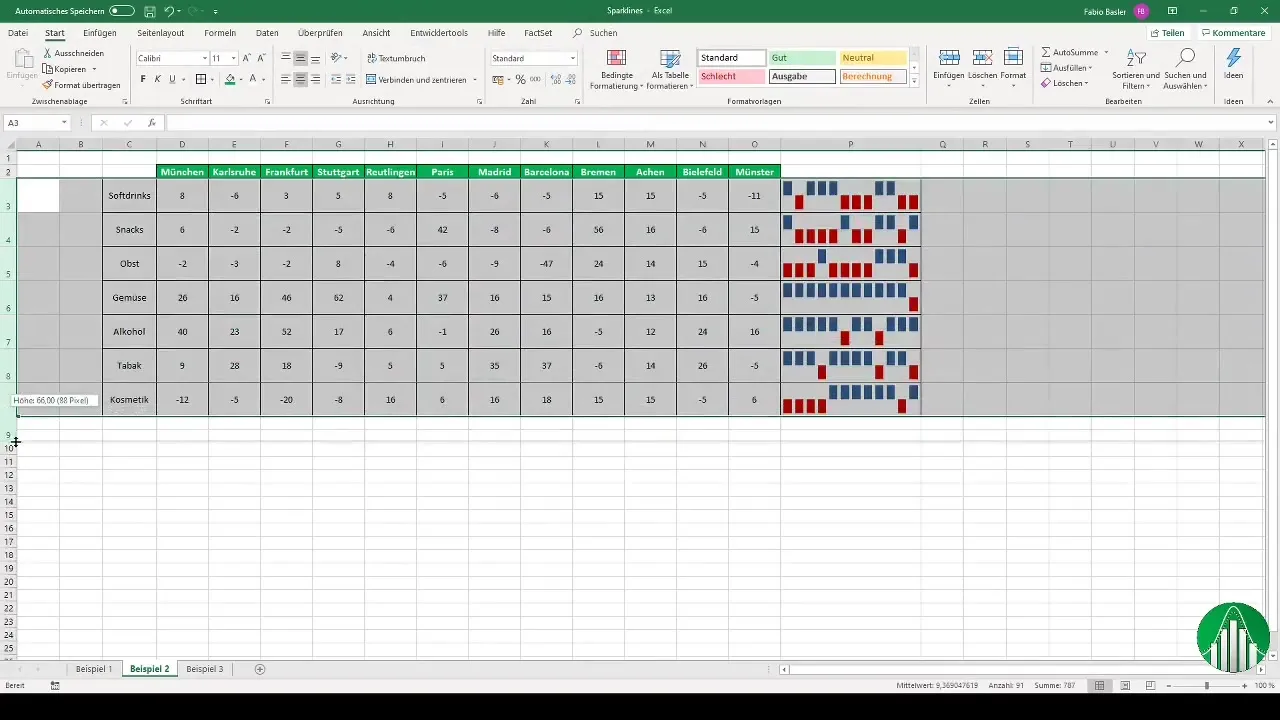
Jei jums nebereikia sparklinų, jas lengva ištrinti. Galite ištrinti konkrečią sparklinę liniją arba visą sparklinių linijų grupę. Jums tereikia pasirinkti norimą sparklinę liniją ir pasinaudoti parinktimi Delete (ištrinti).
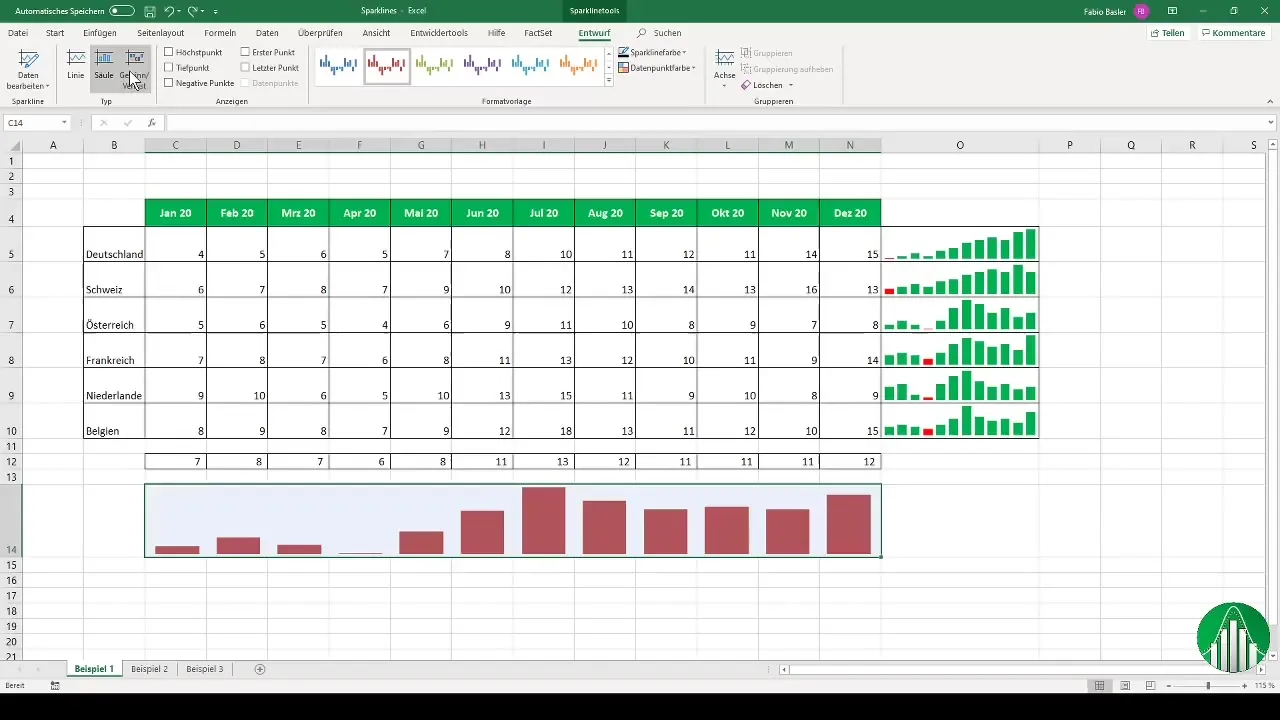
Pereikime prie kito pavyzdžio. Konsoliduotiems duomenims grafiškai atvaizduoti taip pat galite naudoti žiburius. Po to, kai naudojote sumų formules duomenims konsoliduoti ketvirčio lygmeniu, čia taip pat galite naudoti žiburių linijas, kad vizualiai pavaizduotumėte vertes. Pažvelkite į skaičius ir padėkite žiburėlį į dešinę nuo atitinkamų reikšmių.
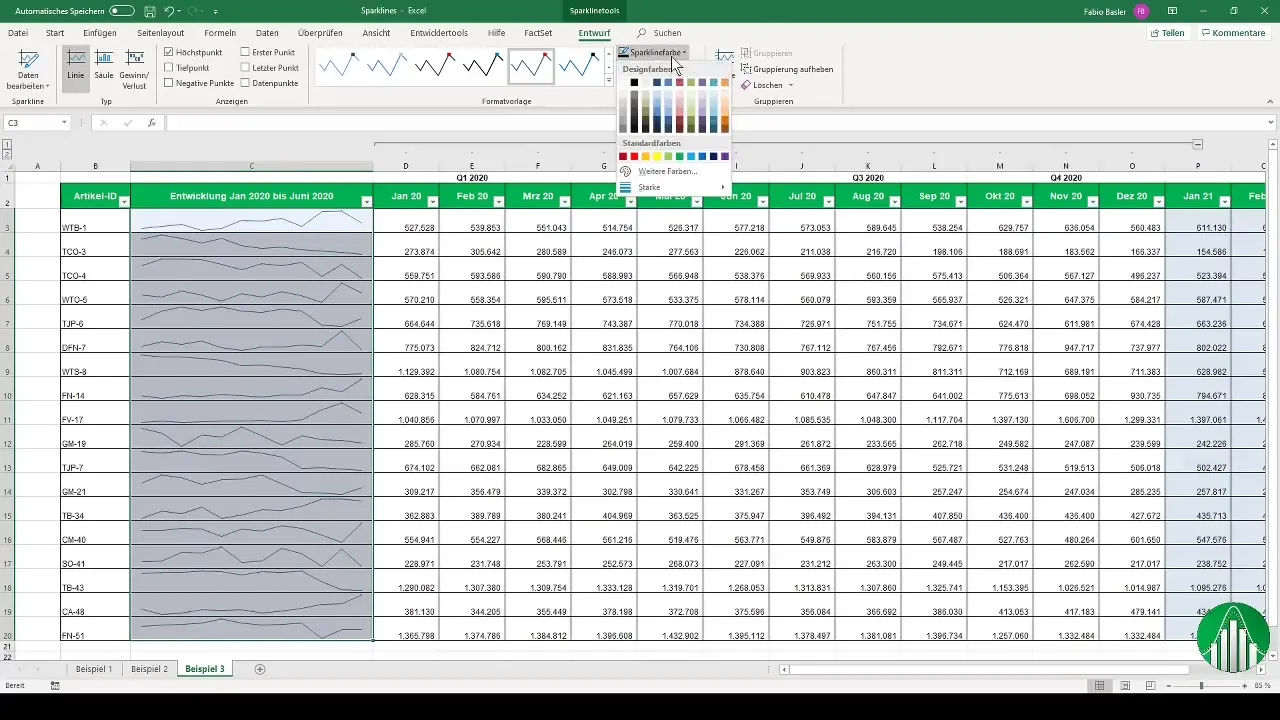
Suvestinė
Sparklinės linijos "Excel" programoje yra puikus būdas kompaktiškai ir vaizdžiai pateikti duomenų tendencijas. Jas galima greitai sukurti ir įvairiais būdais pritaikyti, kad galėtumėte jas pritaikyti savo poreikiams. Naudokitės šia galinga funkcija, kad efektyviai pateiktumėte savo duomenis!
Dažniausiai užduodami klausimai
Kas yra "Sparklines"? "Sparklines" - tai mažos langelio diagramos, kuriose vizualizuojamos duomenų tendencijos.
Kaip "Excel" programoje sukurti blizgančią liniją? Pasirinkite duomenis, eikite į "Insert" ir pasirinkite "Sparklines", tada nustatykite padėties intervalą.
Ar galiu pritaikyti sparklines? Taip, galite keisti spalvas, rodyti aukščiausius ir žemiausius taškus ir koreguoti ašis.
Kaip ištrinti sparklinę liniją? Pažymėkite sparklinę liniją ir naudokite parinktį "Delete" (ištrinti), kad pašalintumėte grafiką.
Kaip galima naudoti žiburių linijas konsoliduotiems duomenims? naudokite žiburių linijas konsoliduotiems duomenims vizualizuoti, patalpindami jas šalia apibendrintų skaičių.


